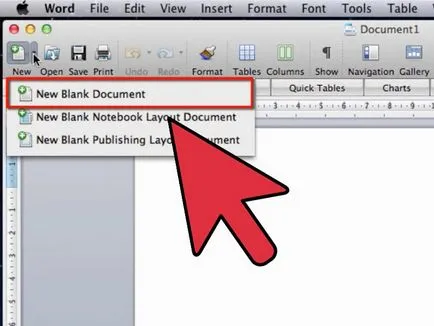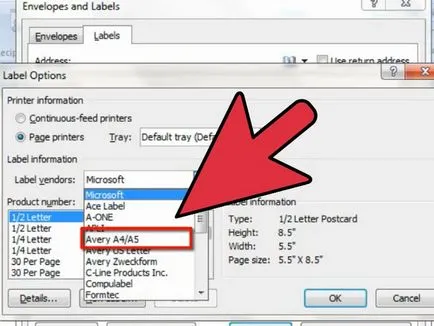Cum de a crea etichete în Microsoft Word - vripmaster
Metoda 1 din 2: Microsoft Word pentru Mac
Deschideți Microsoft Word și a crea un nou document Word.
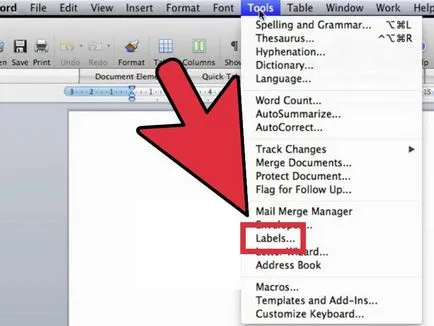
Faceți clic pe meniul „Tools“ din partea de sus, apoi faceți clic pe „etichete ...“.
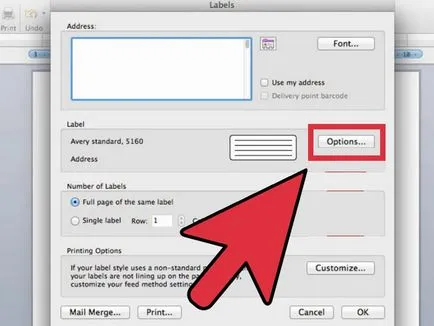
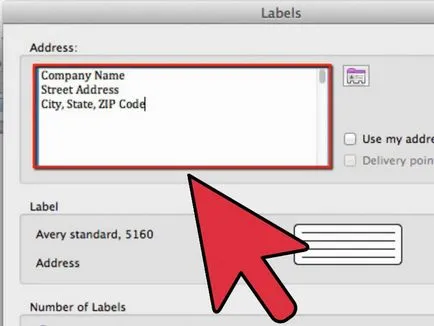
Tastați textul pe care doriți să vedeți pe etichetă.
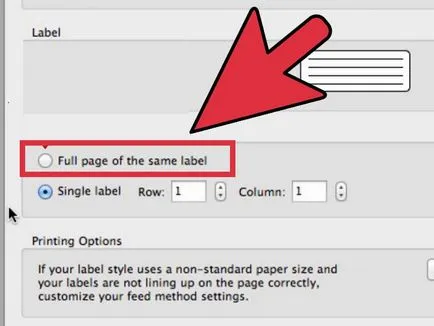
Selectați cât de multe etichete pe care doriți să le imprimați pe o singură pagină.
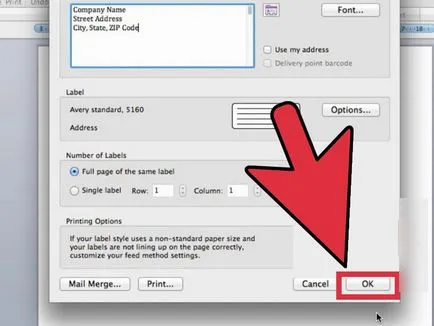
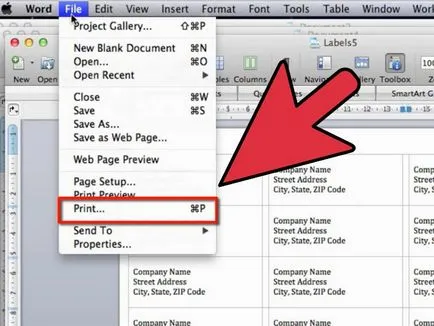
Imprima etichete, fără a uita că imprimanta ar trebui să fie o hârtie specială pentru etichete.
- Porniți Microsoft Word.
- Dați clic pe „Document nou“.
- Din fila „News“, selectați „Plicuri“ și „Etichete“.
- Selectați „Etichete“, apoi, într-o fereastră nouă, faceți clic pe „Options ...“, selectați tipul de etichete pe care doriți să creați și să faceți clic pe „OK“. Acum, faceți clic pe butonul „Create“.
- Veți avea nevoie pentru a alege șablonul Avery®, situat pe pagina de produs, care este înaintea ta. În cazul în care acest șablon nu este disponibil, trebuie să configurați pentru a crea un șablon personalizat.
- Pentru a crea un nou șablon, faceți clic pe „nouă etichetă“, apoi introduceți dimensiunea de timbru, și apoi faceți clic pe „OK“.
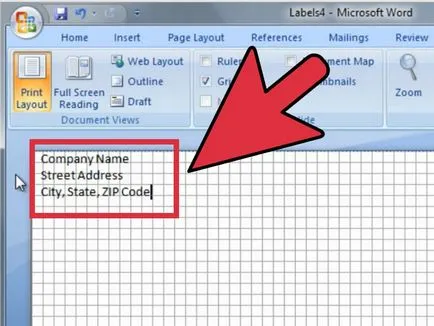
- Porniți pe grila pentru a vedea limitele etichetele lor: din meniul „Table“, selectați „Show Grid“.
- Dacă creați o pagină de etichete, toate acestea vor fi identice, tipul și formatul unei etichete, apoi utilizați funcția de copiere și lipire pentru a crea restul autocolantului (a se vedea. Pasul 3 pentru detalii cu privire la „copie“ si „paste“).
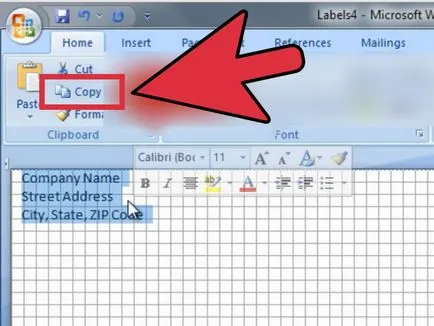
- Selectați și evidențiați textul și / sau imaginile pe care doriți să se propage.
- Din fila „Acasă“, selectați „Copiere“.
- Din fila „acasă“, ea selecteaza „Paste“ ..
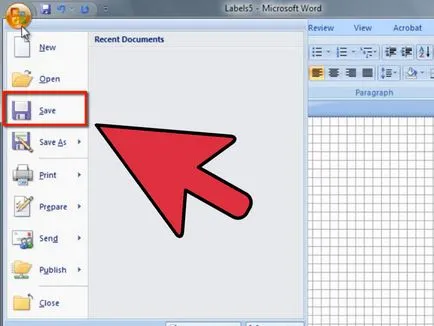
- Din fila „File“, selectați „Save“.
- New window „Save as ...“, localizați și deschideți folderul în care doriți să salvați etichetele. Alegeți un nume pentru fișier, apoi faceți clic pe „Salvați“.
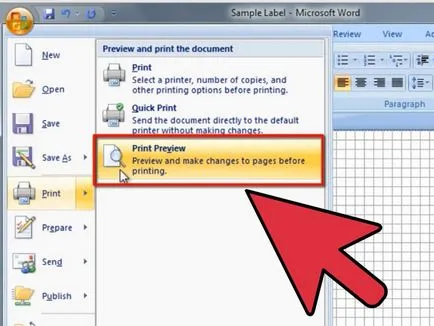
- Dacă aveți orice probleme, nu vă faceți griji - trebuie doar să faceți clic pe „Help“ și să ceară ajutorul lor în Microsoft Word.